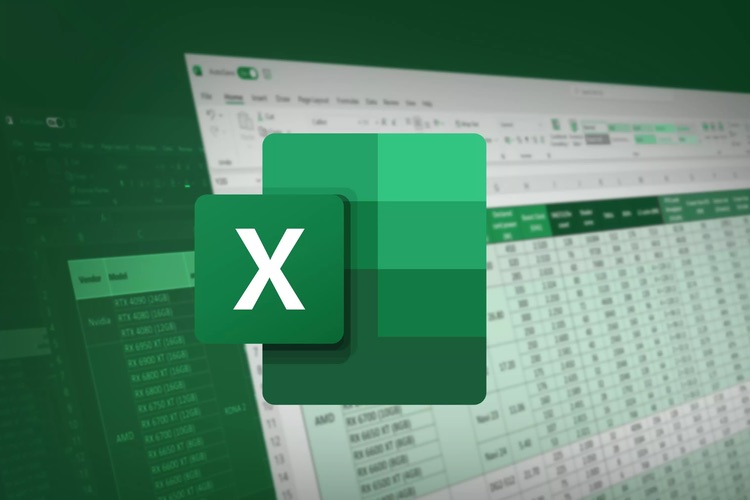| Baca juga: Cara Menghapus Kolom di Microsoft Excel |
Selain itu, dengan aktivasi yang sah, kamu akan menerima pembaruan rutin dari Microsoft. Pembaruan ini mencakup perbaikan bug, peningkatan keamanan, dan penambahan fitur-fitur baru. Tanpa aktivasi, kamu mungkin akan kehilangan fitur-fitur baru yang dapat meningkatkan produktivitas kamu.
Menggunakan salinan Microsoft Excel yang tidak diaktifkan atau bajakan adalah tindakan ilegal. Selain melanggar hukum, penggunaan perangkat lunak bajakan juga berisiko terhadap keamanan data kamu.
Perangkat lunak bajakan seringkali mengandung malware atau virus yang dapat merusak sistem komputer kamu atau mencuri informasi pribadi. Dengan mengaktifkan Excel secara legal akan memastikan kamu menggunakan perangkat lunak yang aman dan terjamin keasliannya.
Dengan akses penuh ke fitur-fitur canggih Excel, kamu dapat meningkatkan produktivitas dan efisiensi kerja Kamu secara signifikan. Excel menyediakan berbagai alat dan fungsi yang memudahkan dalam mengolah data, membuat laporan, dan menganalisis informasi. Dengan menguasai fitur-fitur ini, kamu dapat menyelesaikan tugas-tugas yang kompleks dengan lebih cepat dan akurat.
Dengan mengaktifkan Excel, kamu memastikan file yang kamu buat kompatibel dengan versi Excel yang digunakan oleh orang lain. Hal ini sangat penting jika kamu bekerja dalam tim atau berkolaborasi dengan pihak eksternal. Selain itu, aktivasi Excel juga memungkinkan kamu menggunakan fitur kolaborasi daring yang memudahkan berbagi dan mengedit dokumen Excel secara bersamaan dengan rekan kerja. .
Berikut adalah beberapa cara untuk mengaktifkan Microsoft Excel.
1. Mengaktifkan Excel di Windows
Cara umum untuk membuka Microsoft Excel di Windows dengan menggunakan Start Menu.Caranya:
Klik ikon Windows di pojok kiri bawah.
Ketik "Excel" di kotak pencarian.
Klik aplikasi Microsoft Excel untuk membukanya.
Menggunakan Taskbar (Jika Sudah Dipin)
Jika ikon Excel sudah ada di taskbar, cukup klik ikon Excel untuk membukanya. Menggunakan Pintasan Keyboard. Tekan Windows + R pada keyboard. Ketik excel lalu tekan Enter.
2. Mengaktifkan Excel di Mac
Caranya:-Buka Launchpad dan cari Microsoft Excel.
-Klik aplikasi Excel untuk membukanya.
-Bisa juga melalui Finder klik Applications dan buka Microsoft Excel.
3. Mengaktifkan Excel dari Microsoft 365 Online
Jika tidak memiliki aplikasi desktop, kamu bisa menggunakan Excel Online.Caranya:
-Buka browser dan kunjungi office.com.
-Login dengan akun Microsoft.
-Pilih Excel untuk mulai menggunakan aplikasi berbasis web.
Jika Excel menampilkan pesan "Product Activation Required", maka kamu harus mengaktifkan lisensinya. Pastikan kamu memiliki lisensi Microsoft Office yang valid. Masuk ke Excel dan klik File dan buka Account. Klik Activate Product lalu masukkan Product Key jika diminta. Bisa juga dengan login ke akun Microsoft yang memiliki lisensi Office 365.
Cek Berita dan Artikel yang lain di
Google News
Viral! 18 Kampus ternama memberikan beasiswa full sampai lulus untuk S1 dan S2 di Beasiswa OSC. Info lebih lengkap klik : osc.medcom.id